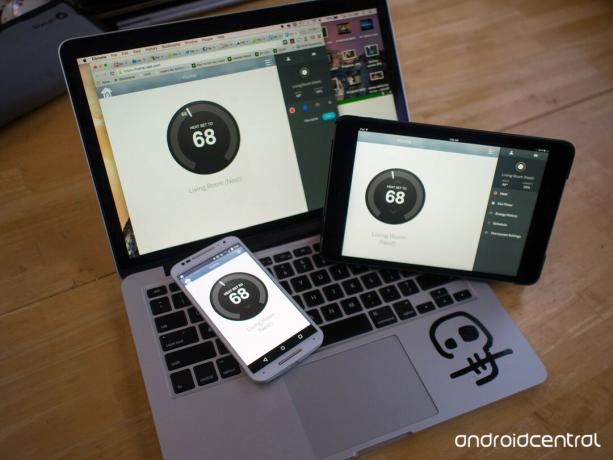
Komponen seluler dari termostat yang terhubung ini benar-benar membuatnya menjadi futuristik
Oke, jadi ini hanya termostat.
Dan sementara Anda akan selalu memiliki pilihan untuk berjalan langsung ke dial kecil yang cantik di dinding dan mencobanya ketika Anda ingin mengubah sesuatu, ada cukup banyak fungsi yang dimasukkan ke dalam file Sarang layanan online yang pada dasarnya memastikan Anda tidak perlu melakukannya. Seperti semua termostat yang terhubung, kemampuan untuk meraih hanya tangan Anda dari bawah selimut untuk mengambil a perangkat yang mampu meningkatkan suhu di rumah Anda adalah salah satu keajaiban besar ke-21 abad. Itu Nest Thermostat menawarkan lebih dari sekadar kontrol suhu, dan terlepas dari perangkat apa yang Anda gunakan untuk mengakses fitur tersebut, Anda dapat menikmati seluruh rangkaian fitur.
Dan itulah tujuan kita hari ini.
Baca lebih lanjut dari seri Nest kami:
- Bagian 1:Apa itu Termostat Nest, dan mengapa Anda menginginkannya?
- Bagian 2:Yang perlu Anda ketahui tentang memasang Termostat Nest
Di web dan aplikasi seluler mereka, yang saat ini hanya ada di Android dan iOS, terdapat satu antarmuka Nest. UI tablet pada dasarnya adalah versi yang lebih luas dari UI ponsel, memungkinkan untuk menu geser ke kanan mengisi tanpa menggeser tombol suhu keluar dari tampilan, tetapi semua tombol memiliki dasar yang sama tempat. Browser web adalah UI tablet dengan masukan mouse, dan siapa pun dengan monitor resolusi lebih tinggi dari 1080p (tidak termasuk Layar Retina Apple) akan melihat bahwa pengalaman ini kurang dari ideal jika browser Anda biasanya menghabiskan sebagian besar waktu Anda layar. Intinya, baik atau buruk, itu adalah pengalaman yang sama di mana-mana.
Verizon menawarkan Pixel 4a hanya dengan $ 10 / bln pada jalur Unlimited baru

Membuka aplikasi Nest dimulai dengan melihat sekilas penyiapan Anda, serta kondisi cuaca saat ini di area Anda. Bagian atas yang penuh warna dianimasikan dengan cuaca apa pun Anda saat ini, dengan suhu luar di kiri atas. Ikon besar berlabel Rumah memungkinkan Anda menyetel termostat secara manual antara keadaan rumah dan tandang, yang mengontrol seberapa sering perangkat keras HVAC Anda menyala untuk mempertahankan suhu yang Anda inginkan. Ada banyak cara untuk melakukan ini secara otomatis, termasuk deteksi otomatis menjauh yang dibangun ke dalam Nest, tetapi kita akan membahasnya di pos lain.
Bagian putih aplikasi adalah untuk perangkat Nest Anda, jika Anda hanya memiliki satu perangkat Nest Thermostat artinya Anda hanya memiliki satu lingkaran hitam dengan pengaturan suhu saat ini di tengah. Jika rumah Anda menggunakan beberapa termostat dan Anda memiliki beberapa unit Nest yang menangani zona berbeda, atau jika Anda memiliki detektor asap Nest Protect, Anda akan melihat semua perangkat tersebut di sini dan dapat memilihnya secara individual. Dari sini, Anda akan memiliki akses untuk menyesuaikan suhu Anda serta semua alat dan pengaturan yang berlaku untuk perangkat itu.
Jika yang Anda butuhkan hanyalah perubahan suhu yang cepat, panah atas dan bawah pada dial akan membawa Anda ke tempat yang Anda inginkan. Untuk yang lainnya, Anda ingin menekan tombol menu di sebelah kanan. Ini akan memberi Anda gambaran tentang suhu dan kelembapan saat ini di dalam, serta kontrol untuk kipas dan perangkat keras HVAC Anda. Jika Anda ingin beralih dari AC ke pemanas, atau jika Anda ingin menyetel rentang yang memungkinkan kedua peralatan berfungsi saat diperlukan, penggeser atas memberi Anda opsi tersebut. Jika Anda hanya ingin mendaur ulang udara di rumah, Anda dapat menyalakan kipas angin selama 15 menit dan melakukannya. Nest memiliki opsi untuk melakukan ini secara otomatis, dan sebagai bagian dari perangkat lunak termostat pembelajaran pada akhirnya akan melakukannya berdasarkan perilaku Anda.
Jika Anda ingin melihat apa yang sedang diprogram Nest untuk dipelajari dari Anda, bagian Nest Sense di pengaturan adalah tempat yang Anda inginkan. Nest Sense adalah tempat Anda dapat memberi tahu perangkat untuk membuat jadwal berdasarkan perilaku Anda, untuk menyesuaikan secara otomatis saat matahari bersinar langsung di termostat, atau menggunakan kipas angin sebagai pengganti AC untuk membantu mengontrol kelembaban. Yang terpenting, jika Anda tertarik dengan janji penghematan energi yang dibuat oleh Nest, bagian Leaf dan Airwave kemungkinan akan menjadi area yang Anda inginkan untuk aktif. Saat aktif, Nest Leaf muncul di seluruh UI untuk memberi tahu Anda saat daya sedang disimpan. Informasi ini didasarkan pada penggunaan Anda saat ini serta beberapa logika lingkungan.
Airwave, di sisi lain, menggunakan beberapa logika pintar untuk mematikan unit AC lebih awal dari biasanya dan sebagai gantinya menggunakan kipas angin untuk mempertahankan suhu tertentu. Mengetahui bahwa logika ini ada memang keren, tetapi melihat hasilnya setiap hari dan membandingkan data itu dengan tagihan energi Anda akan membuat Anda melihat manfaat sebenarnya.
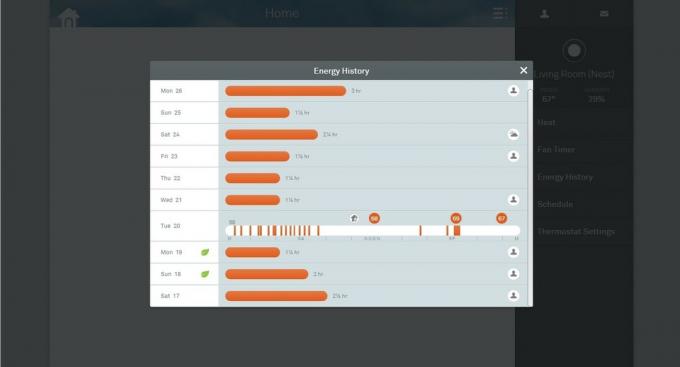
Bagian Riwayat Energi di Nest memecah 10 hari terakhir penggunaan untuk Anda, dengan ikon Daun untuk menunjukkan kapan perangkat keras Anda sangat efisien. Anda dapat mengetuk setiap hari untuk mendapatkan rincian yang lebih detail, dan yang Anda dapatkan adalah garis waktu dengan tanda di atasnya yang menunjukkan kapan perangkat keras HVAC Anda aktif. Jika pengaturan disesuaikan selama hari itu, perubahan itu dicap waktu pada garis waktu ini, sehingga Anda dapat melihat efek apa yang dimiliki perubahan itu. Pengelompokan per jam ini memungkinkan Anda mengetahui seberapa efektif penyiapan Anda saat ini, apakah itu jadwal yang Anda buat untuk diri sendiri atau yang telah dibuat oleh Nest berdasarkan perilaku Anda.
Sayangnya, bahkan melalui browser web Anda tidak dapat melihat lebih dari sepuluh hari dan saat ini tidak ada cara untuk meminta arsip dari Nest. Mengingat potensi untuk hal-hal seperti pemantauan efisiensi untuk perangkat keras HVAC dari waktu ke waktu atau setiap tahun perbandingan perubahan perilaku, ini adalah sesuatu yang mungkin tidak ditangani Nest sebaik mereka Sebaiknya.
Nest dirancang agar sederhana, dapat dilihat sekilas, dan mampu menawarkan serangkaian fitur lengkap dari perangkat apa pun yang Anda gunakan saat ini. Ada banyak cara lain untuk menggunakan Nest, termasuk layanan seperti Google Now atau hub pihak ketiga seperti Wink, tetapi melalui UI inti ini Anda dapat melakukan semua yang telah kami bahas di sini dan cukup banyak lebih. Ini adalah salah satu pengalaman yang, sebagian besar, sesederhana atau serumit yang Anda ceritakan.

Ini adalah earbud nirkabel terbaik yang dapat Anda beli dengan harga berapa pun!
Earbud nirkabel terbaik nyaman, terdengar bagus, tidak mahal, dan mudah dimasukkan ke dalam saku.

Semua yang perlu Anda ketahui tentang PS5: Tanggal rilis, harga, dan lainnya.
Sony secara resmi telah mengonfirmasi bahwa mereka sedang mengerjakan PlayStation 5. Inilah yang kami ketahui sejauh ini.

Nokia meluncurkan dua ponsel Android One anggaran baru di bawah $ 200.
Nokia 2.4 dan Nokia 3.4 adalah tambahan terbaru dalam jajaran smartphone anggaran HMD Global. Karena keduanya merupakan perangkat Android One, mereka dijamin akan menerima dua pembaruan OS utama dan pembaruan keamanan reguler hingga tiga tahun.

Tidak perlu menghabiskan $ 200 untuk kamera Nest dengan alternatif terjangkau ini.
Nest membuat kamera terhubung yang bagus, tetapi harganya bisa mahal, dan belakangan ini mudah untuk menemukan sistem keamanan sederhana yang serupa dengan harga yang lebih murah.
